Как изменить настройки Samsung Galaxy S23 Ultra S Pen
Самое сложное для пользователя, который узнает, как изменить настройки Samsung Galaxy S23 Ultra S Pen, — это решить, какие фактические настройки он хочет изменить. В конце концов, ответ во многом зависит от того, как вы планируете использовать стилус со своим флагманским телефоном Samsung. Перо S Pen, входящее в комплект поставки Samsung Galaxy S23 Ultra, является одной из самых уникальных функций телефона. На рынке всего несколько смартфонов, которые работают с активными стилусами, и еще меньше тех, которые поставляются с ними в комплекте. Но тот факт, что функцию трудно найти, не означает, что пользователи не должны иметь никакого контроля над тем, как она себя ведет. Ниже мы покажем вам, где найти настройки для S Pen Galaxy S23 Ultra, а затем пройдемся по всем различным параметрам. в продаже. S Pen — это универсальный инструмент, но только включив, отключив и перенастроив параметры по своему вкусу, вы сможете полностью раскрыть его потенциал. Итак, давайте узнаем, как изменить настройки Samsung Galaxy S23 Ultra S Pen и как эти изменения могут оптимизировать использование стилуса.
Как изменить настройки Samsung Galaxy S23 Ultra S Pen
- Удалите S Pen, затем коснитесь значка шестеренки в меню команд Air, которое всплывает.
- Либо в приложении «Настройки» откройте меню «Дополнительные функции», а затем выберите меню S Pen.
- Настройте параметры так, как вам нужно
Ознакомьтесь с более подробными инструкциями и описаниями различных настроек.
1. Извлеките S Pen, затем коснитесь значка шестеренки в меню команд Air.
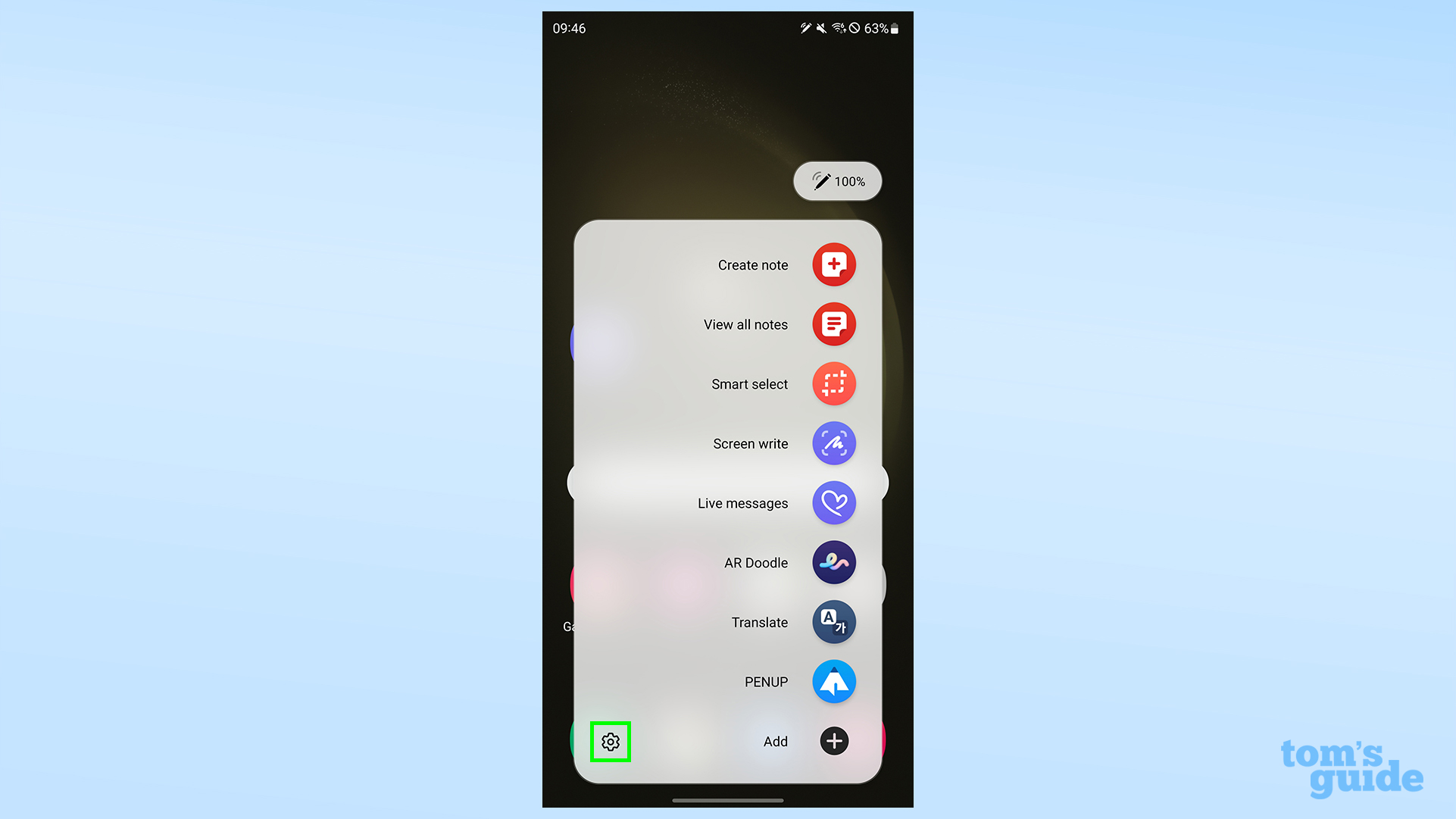
(Изображение: © Tom’s Guide) По умолчанию при извлечении S Pen из хранилища открывается командное меню Air, ряд ярлыков, которые, вероятно, относятся к вещам, которые вы захотите делать с помощью S Pen. Вы можете настроить их, к чему мы вернемся позже. Что нам нужно сделать прямо сейчас, так это нажать значок шестеренки в левом нижнем углу, чтобы открыть настройки S Pen.
2. Альтернативный шаг: в приложении «Настройки» откройте меню «Дополнительные функции», а затем меню S Pen.
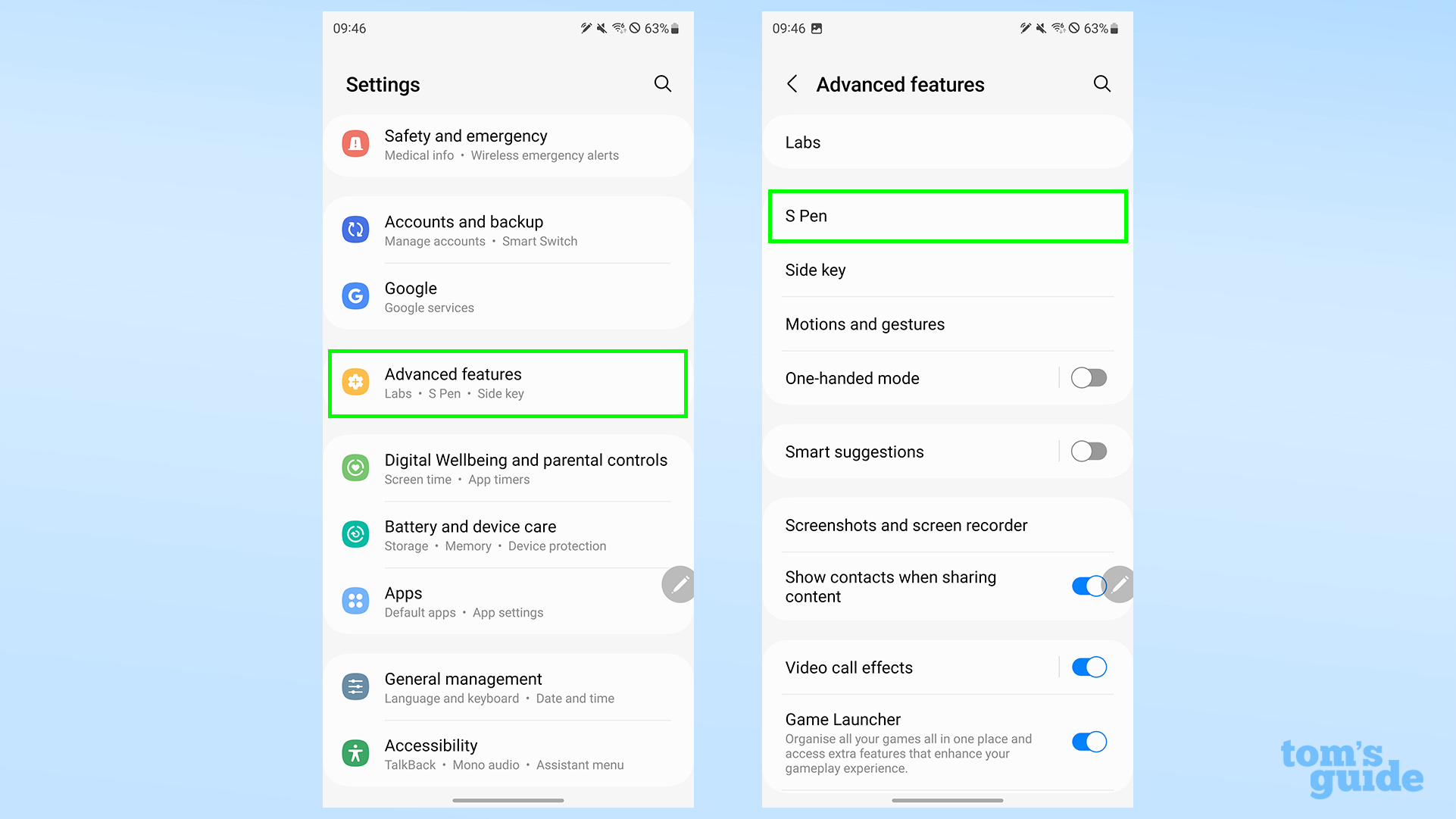
(Изображение: © Tom’s Guide) Если вы не хотите удалять S Pen прямо сейчас, но все еще хотите настроить S Pen, вместо этого вы можете открыть приложение «Настройки». Найдите заголовок «Дополнительные функции», затем откройте настройки S Pen отсюда.
3. Настройте параметры S Pen
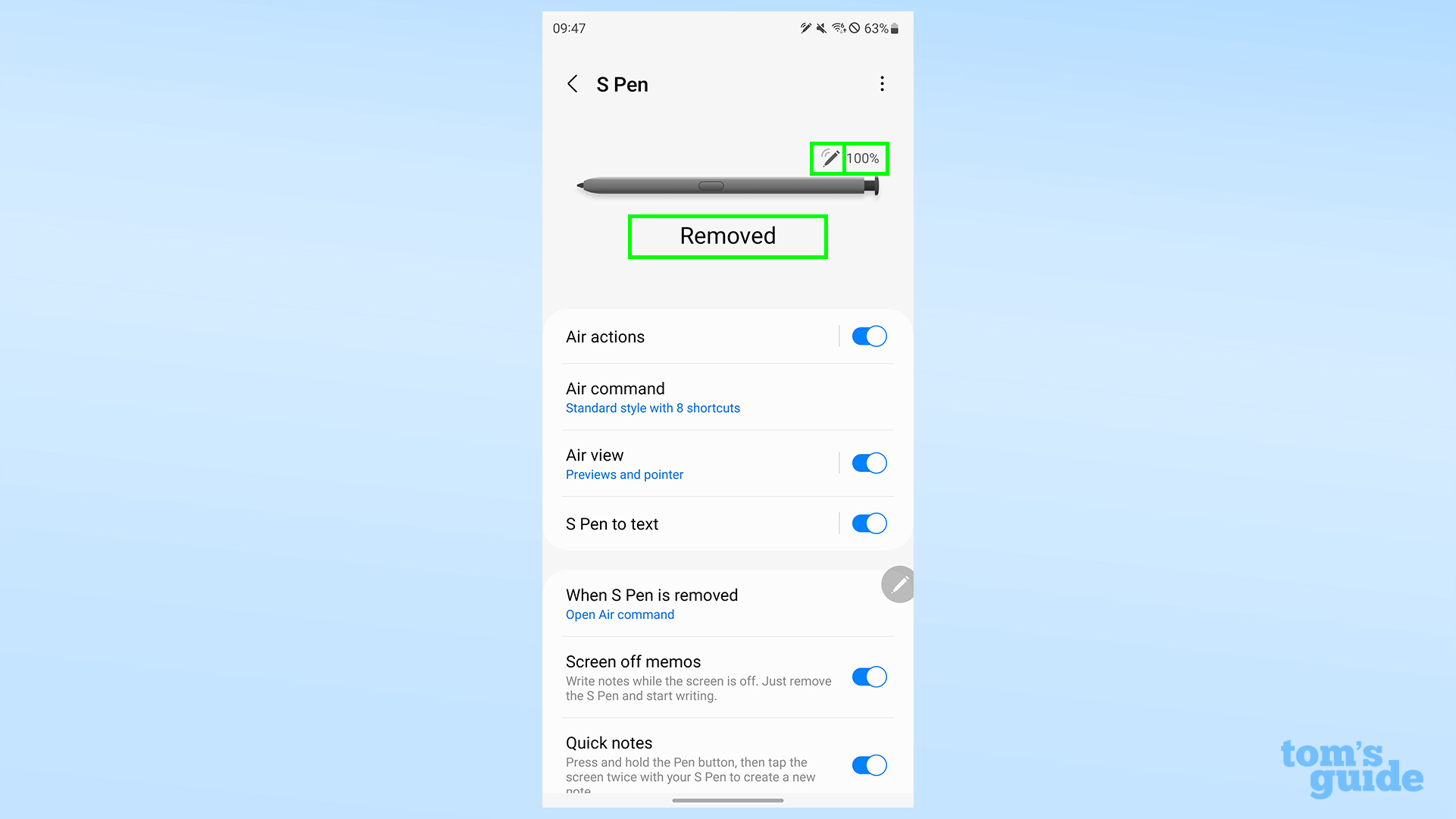
(Изображение: © Tom’s Guide) Какой бы метод вы ни использовали, теперь вы окажетесь в меню S Pen, которое показывает вам все, что вы можете знать или изменить в поведении стилуса.
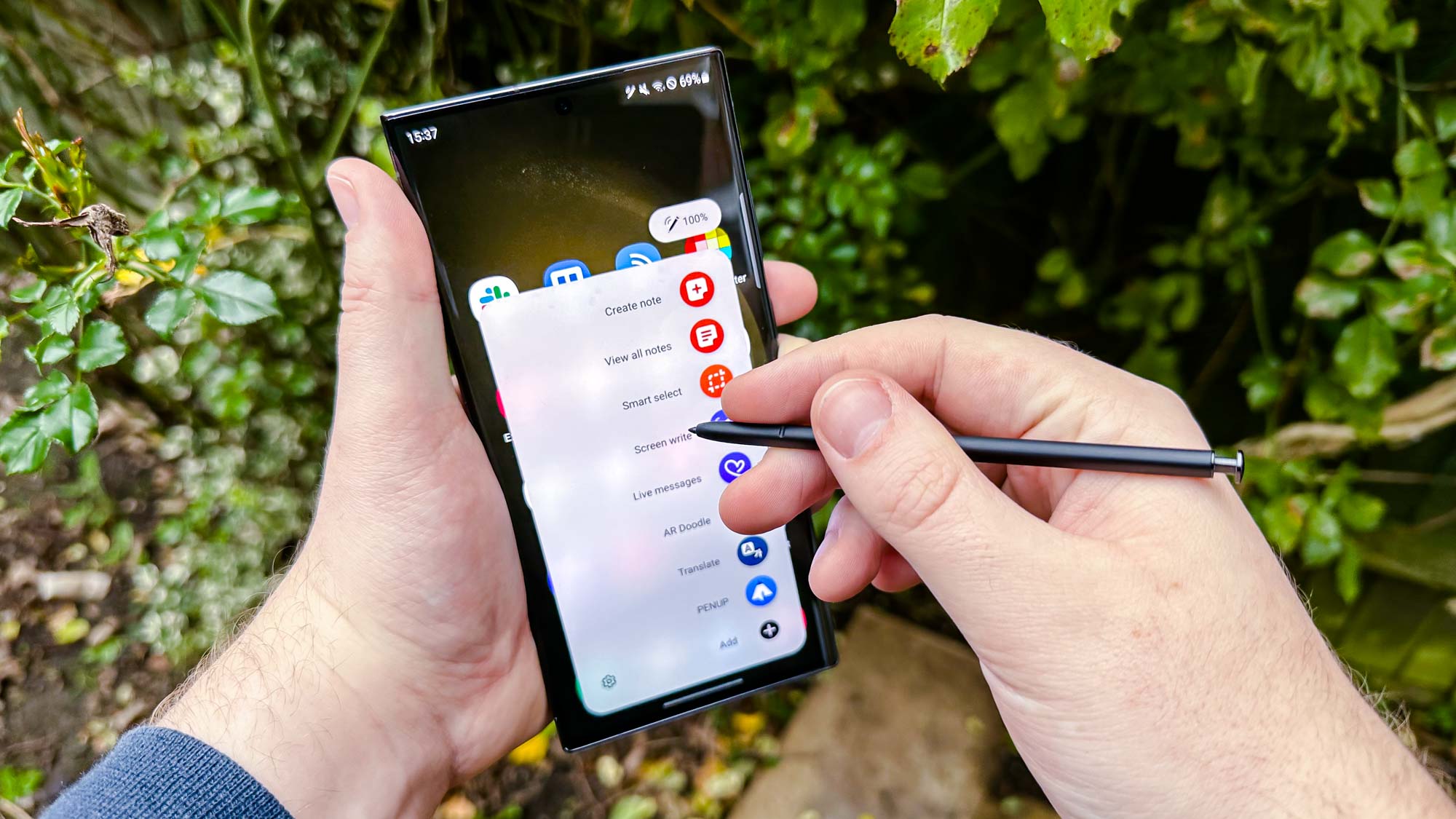
Настройки S Pen
Вот краткое изложение того, что вы можете настроить для своего S Pen. Во-первых, у нас есть иллюстрация вверху, которая показывает состояние подключения вашего S Pen (значок пера и кривых в правом верхнем углу), его уровень заряда батареи (до справа от состояния подключения) и от того, вставлено ли S Pen в Galaxy S23 Ultra в настоящее время или было удалено. Действия в воздухе — это набор функций, которые вы можете использовать, размахивая S Pen, удерживая кнопку на стилусе. Например, одно нажатие и удержание позволяет открыть приложение камеры, а различные жесты под острым углом позволяют перемещаться по телефону, делать снимки экрана и многое другое. Вы можете привязать эти действия к новым жестам или наоборот, а также настроить отдельные действия Air для определенных приложений, одобренных Samsung.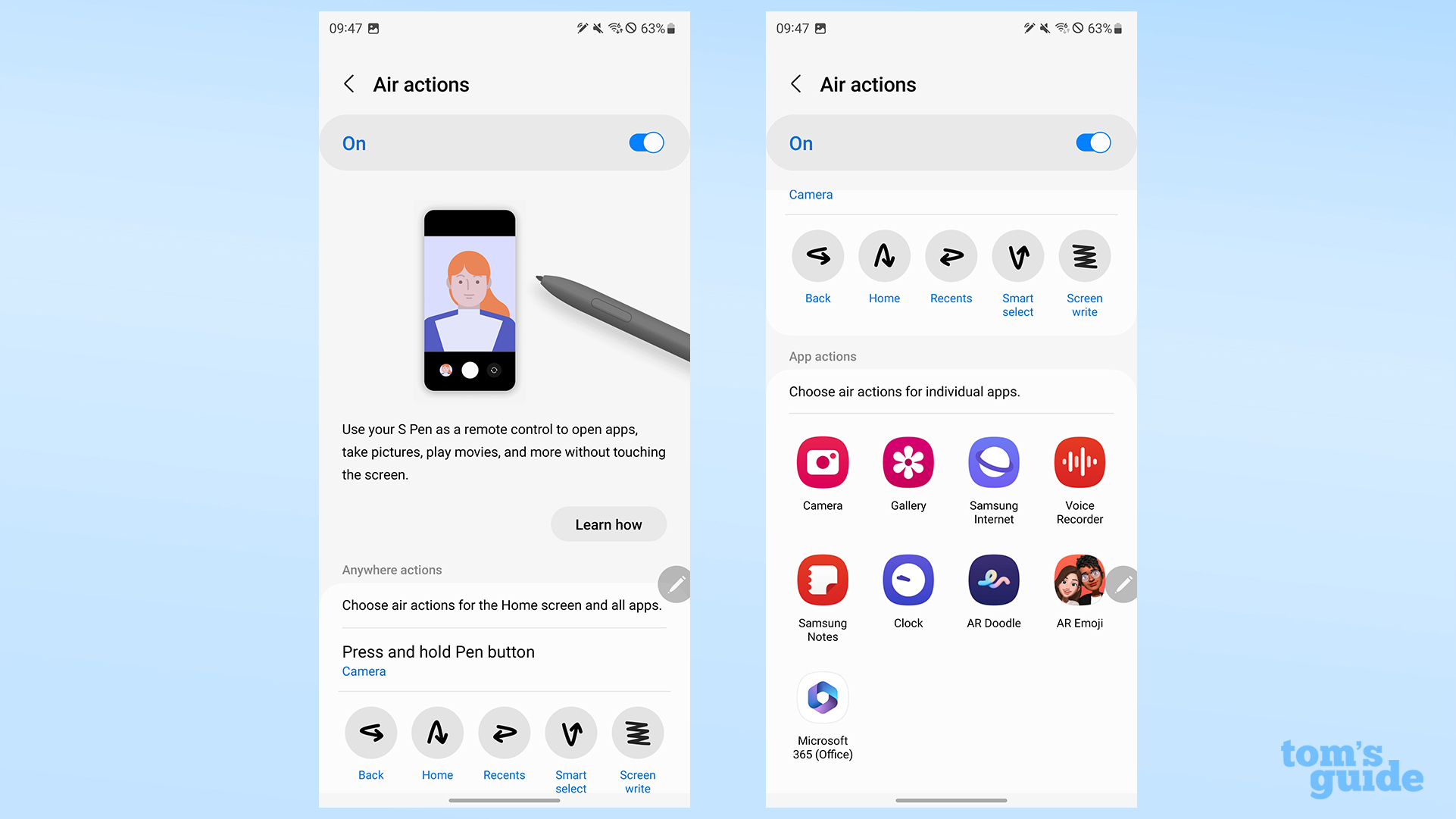 Меню команд Air позволяет выбирать между большим меню по умолчанию, в котором отображаются выбранные значки приложений и функций и их имена в тексте, или панелью инструментов меньшего размера, на которой есть только значки. Здесь вы также можете изменить, какие ярлыки доступны, останется ли значок команды Air (полупрозрачный карандаш в круге, выделен) на экране, когда вы его не используете, и будет ли нажатие кнопки S Pen один раз вызывать команду Air. меню.
Меню команд Air позволяет выбирать между большим меню по умолчанию, в котором отображаются выбранные значки приложений и функций и их имена в тексте, или панелью инструментов меньшего размера, на которой есть только значки. Здесь вы также можете изменить, какие ярлыки доступны, останется ли значок команды Air (полупрозрачный карандаш в круге, выделен) на экране, когда вы его не используете, и будет ли нажатие кнопки S Pen один раз вызывать команду Air. меню.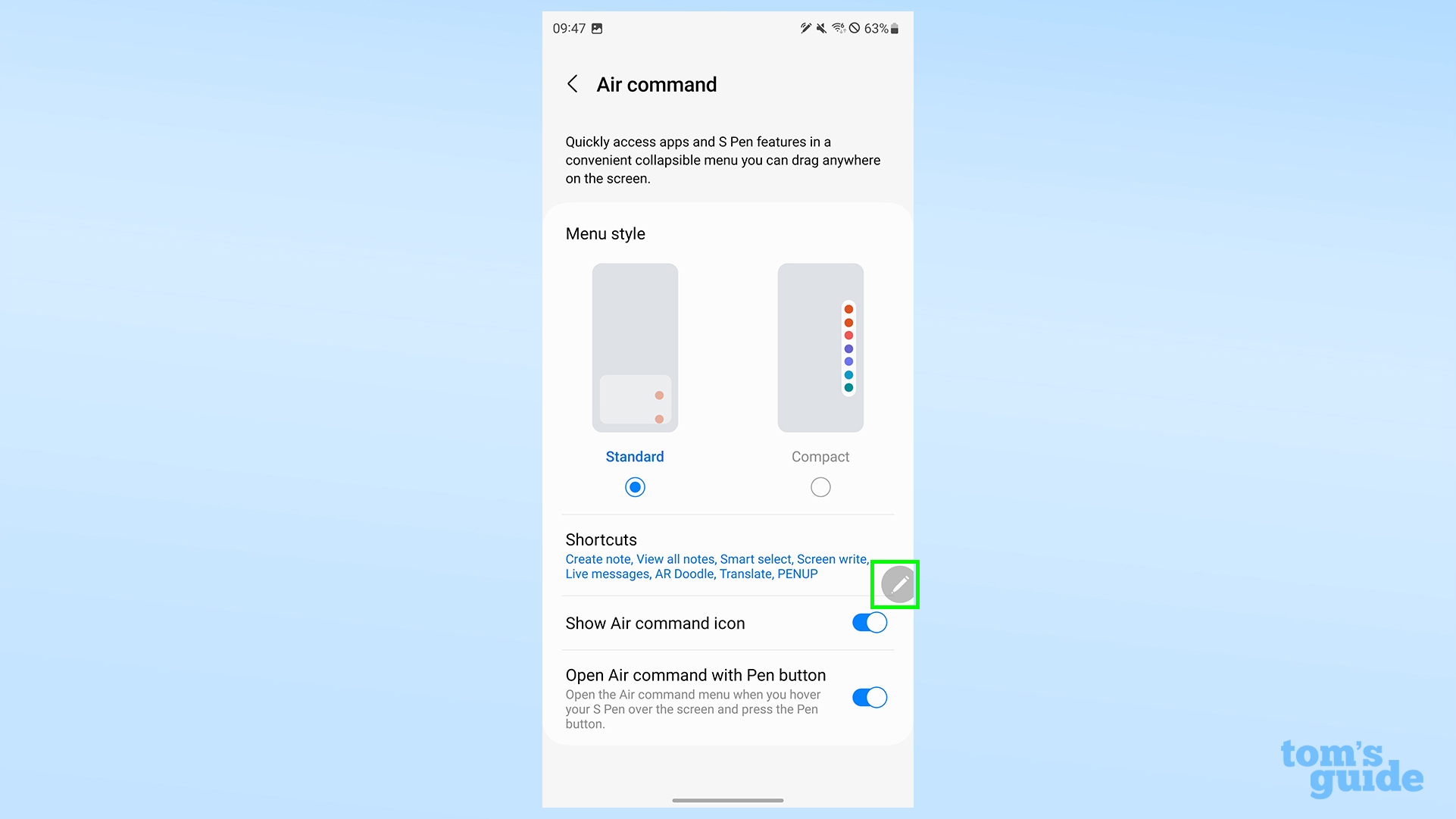 В режиме Air View на экране отображается небольшой синий круглый указатель, показывающий, где в данный момент находится S Pen, что упрощает понимание того, куда вы движетесь. Между тем, Previews позволяет открывать небольшие всплывающие окна со ссылками, фотографиями и событиями календаря, просто наведя курсор на их значки с помощью S Pen. Вы можете включить один из них по отдельности или отключить оба — решать вам.
В режиме Air View на экране отображается небольшой синий круглый указатель, показывающий, где в данный момент находится S Pen, что упрощает понимание того, куда вы движетесь. Между тем, Previews позволяет открывать небольшие всплывающие окна со ссылками, фотографиями и событиями календаря, просто наведя курсор на их значки с помощью S Pen. Вы можете включить один из них по отдельности или отключить оба — решать вам.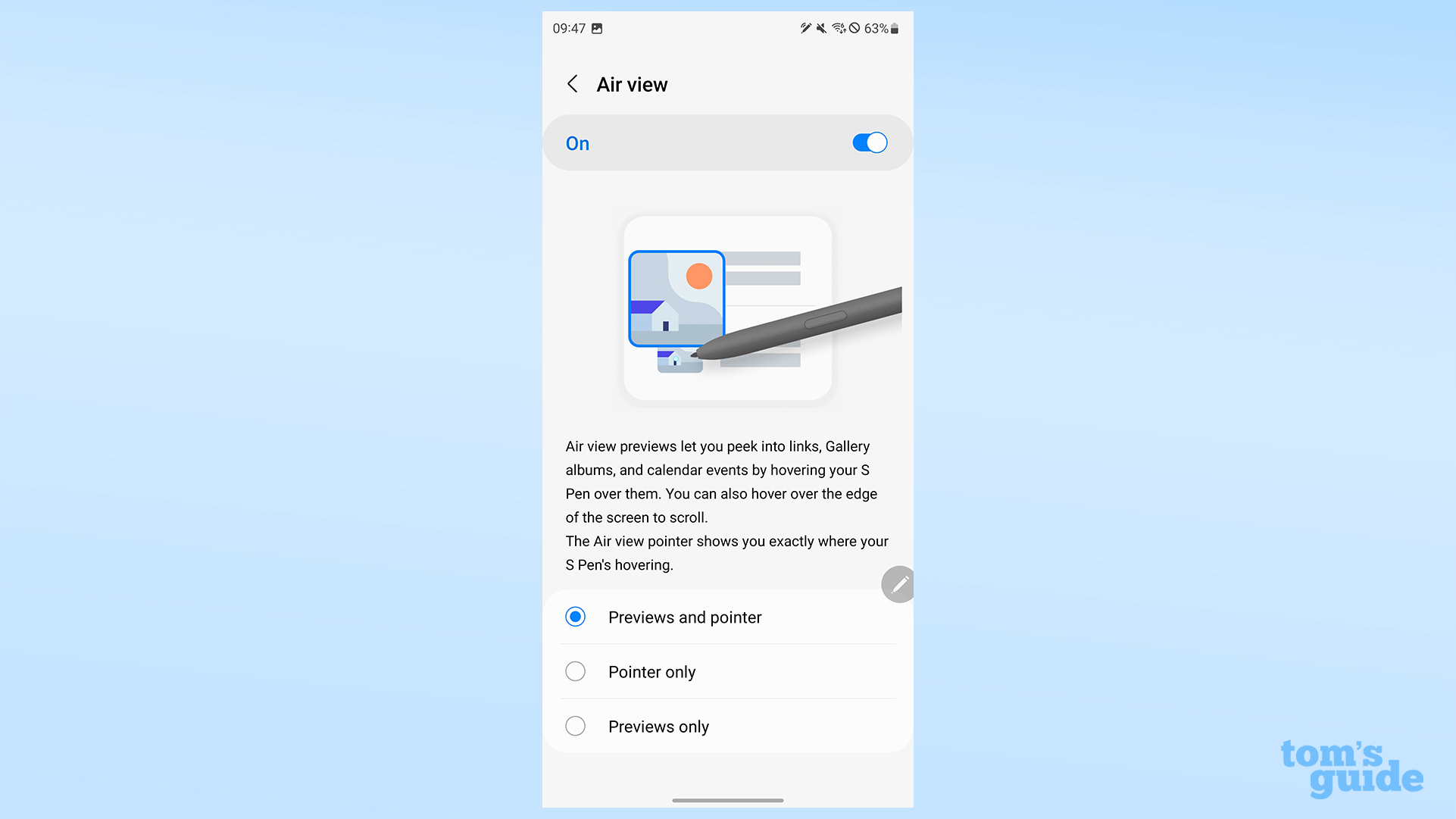 S Pen to text позволяет писать в текстовые поля и преобразовывать его в печатный текст, а также редактировать уже набранный текст. Включение Показать панель инструментов письма дает вам дополнительные возможности при написании, такие как вставка смайликов, создание специальных кнопок возврата и пробела и использование миниатюрной клавиатуры.
S Pen to text позволяет писать в текстовые поля и преобразовывать его в печатный текст, а также редактировать уже набранный текст. Включение Показать панель инструментов письма дает вам дополнительные возможности при написании, такие как вставка смайликов, создание специальных кнопок возврата и пробела и использование миниатюрной клавиатуры.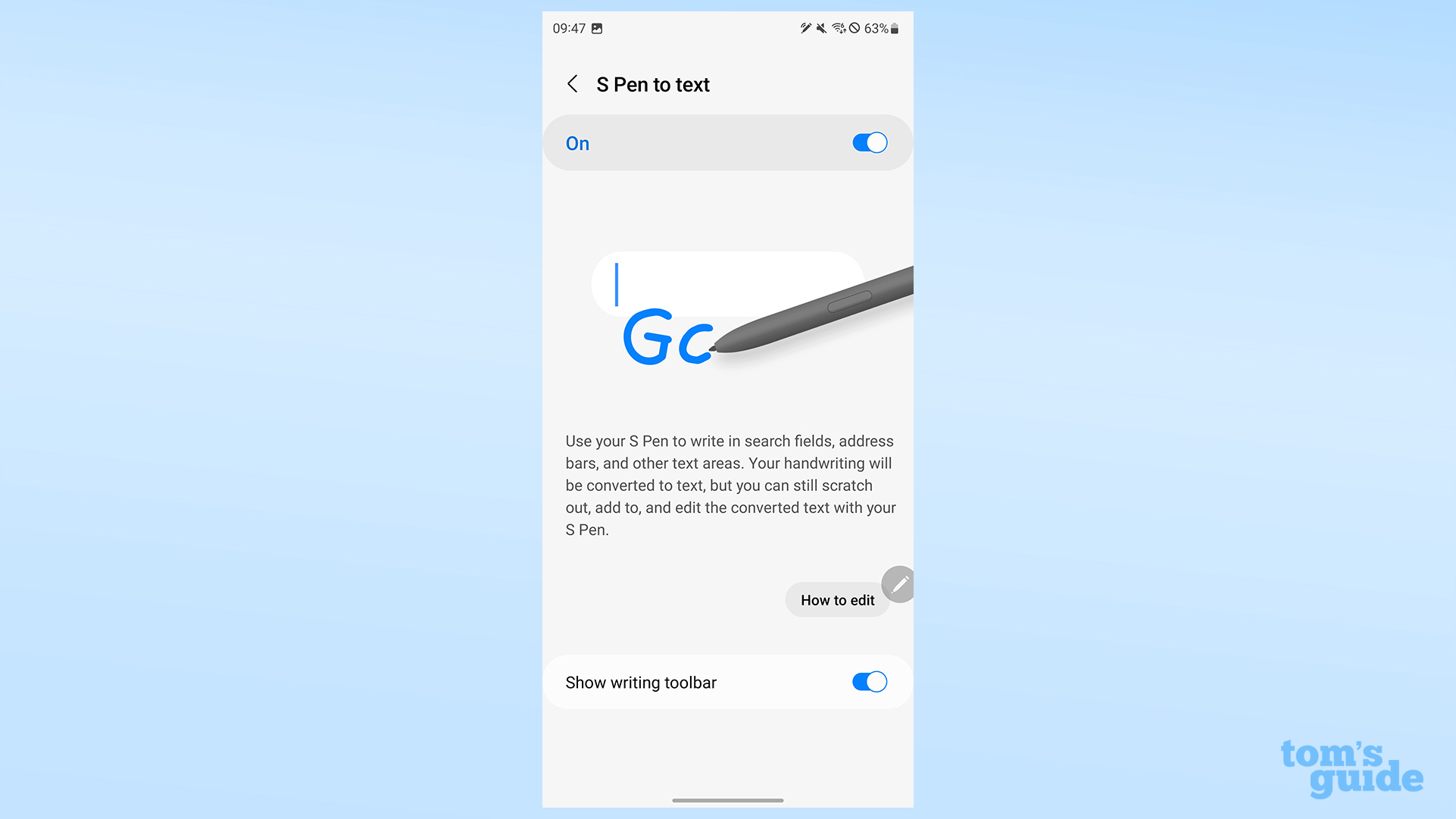 Параметр с неуклюжим названием «Когда S Pen удален» позволяет вам решить, хотите ли вы всегда открывать команду Air, когда вы вынимаете стилус, создавать новую заметку в Samsung Notes или вообще ничего не делать, позволяя вам решить, что делать дальше.
Параметр с неуклюжим названием «Когда S Pen удален» позволяет вам решить, хотите ли вы всегда открывать команду Air, когда вы вынимаете стилус, создавать новую заметку в Samsung Notes или вообще ничего не делать, позволяя вам решить, что делать дальше.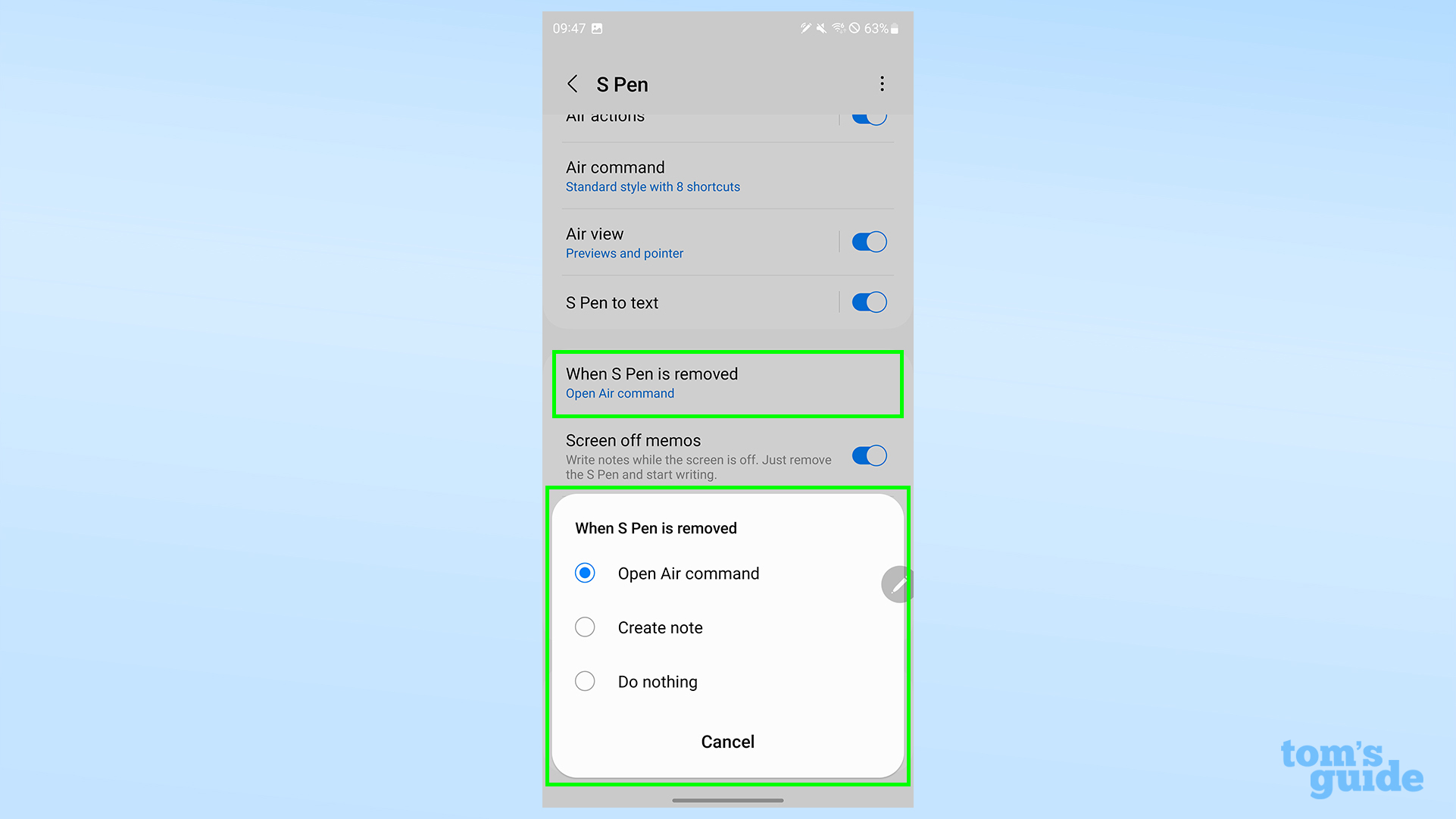 В разделе «Дополнительные настройки S Pen» вы найдете несколько дополнительных параметров.
В разделе «Дополнительные настройки S Pen» вы найдете несколько дополнительных параметров.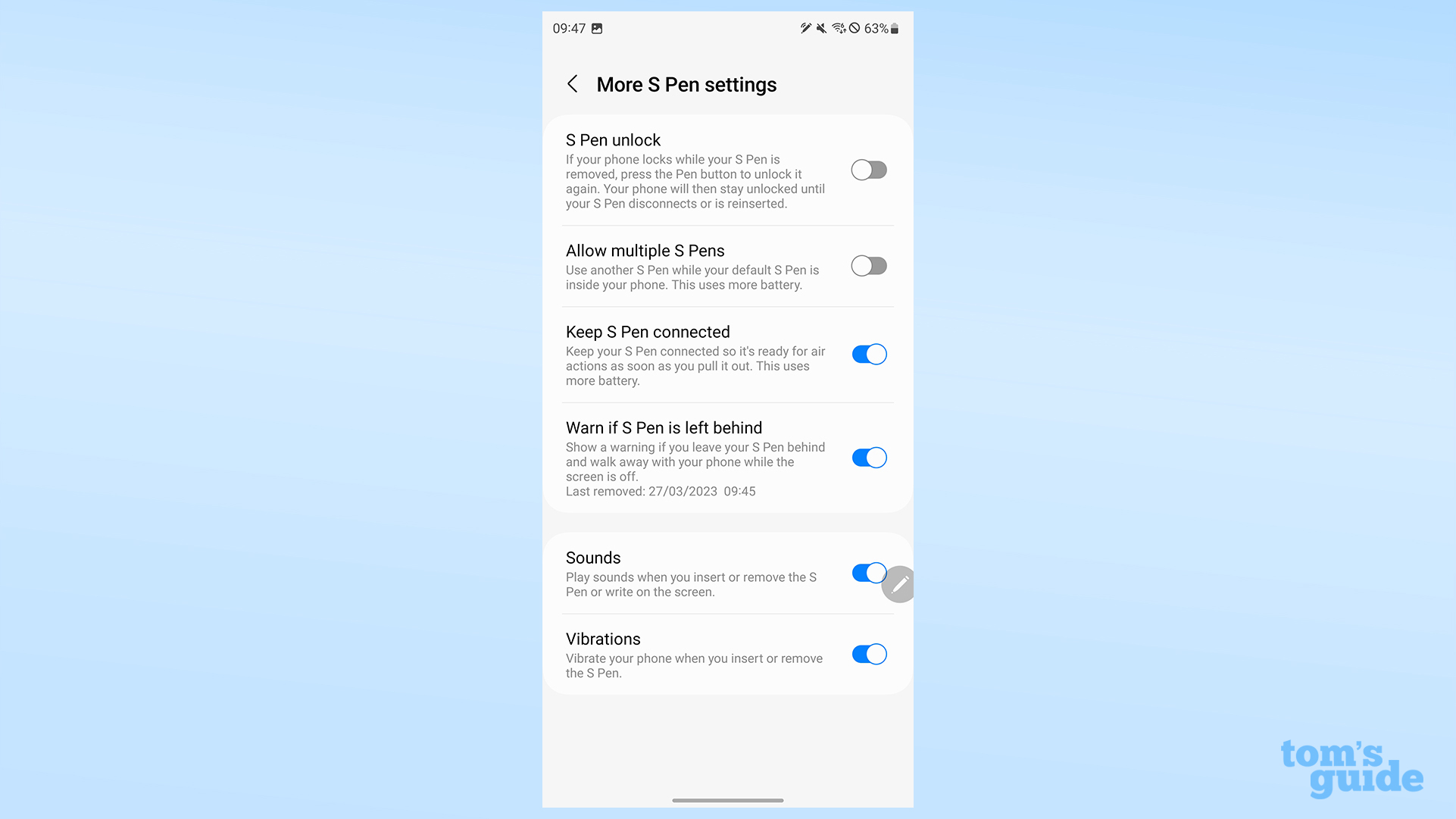 Разблокировка S Pen позволяет вам нажать кнопку на стилусе, чтобы разблокировать телефон. Разрешить использование нескольких ручек S Pen позволяет подключить к телефону больше ручек S Pen, помимо той, которая входит в комплект. телефон, а это означает, что вам не нужно ждать, чтобы использовать расширенные функции, такие как действия Air, когда вы в следующий раз достанете S Pen. Предупреждение, если S Pen останется позади, отобразит всплывающее окно, если телефон решит, что вы оставили S Pen из телефона слишком долго, не используя его. Звуки и вибрации дают соответствующие формы обратной связи, когда вы извлекаете или вставляете S Pen, а звуки также воспроизводят царапающий звук, похожий на карандаш, когда вы пишете. Наконец, есть еще две вещи. чтобы узнать об этом в меню с тремя точками в верхней части дисплея. Сброс S Pen разъединяет стилус, и вам остается вставить его снова, чтобы выполнить повторное сопряжение. Вы можете использовать эту опцию, если на вас влияют текущие проблемы с подключением, преследующие S Pen.
Разблокировка S Pen позволяет вам нажать кнопку на стилусе, чтобы разблокировать телефон. Разрешить использование нескольких ручек S Pen позволяет подключить к телефону больше ручек S Pen, помимо той, которая входит в комплект. телефон, а это означает, что вам не нужно ждать, чтобы использовать расширенные функции, такие как действия Air, когда вы в следующий раз достанете S Pen. Предупреждение, если S Pen останется позади, отобразит всплывающее окно, если телефон решит, что вы оставили S Pen из телефона слишком долго, не используя его. Звуки и вибрации дают соответствующие формы обратной связи, когда вы извлекаете или вставляете S Pen, а звуки также воспроизводят царапающий звук, похожий на карандаш, когда вы пишете. Наконец, есть еще две вещи. чтобы узнать об этом в меню с тремя точками в верхней части дисплея. Сброс S Pen разъединяет стилус, и вам остается вставить его снова, чтобы выполнить повторное сопряжение. Вы можете использовать эту опцию, если на вас влияют текущие проблемы с подключением, преследующие S Pen.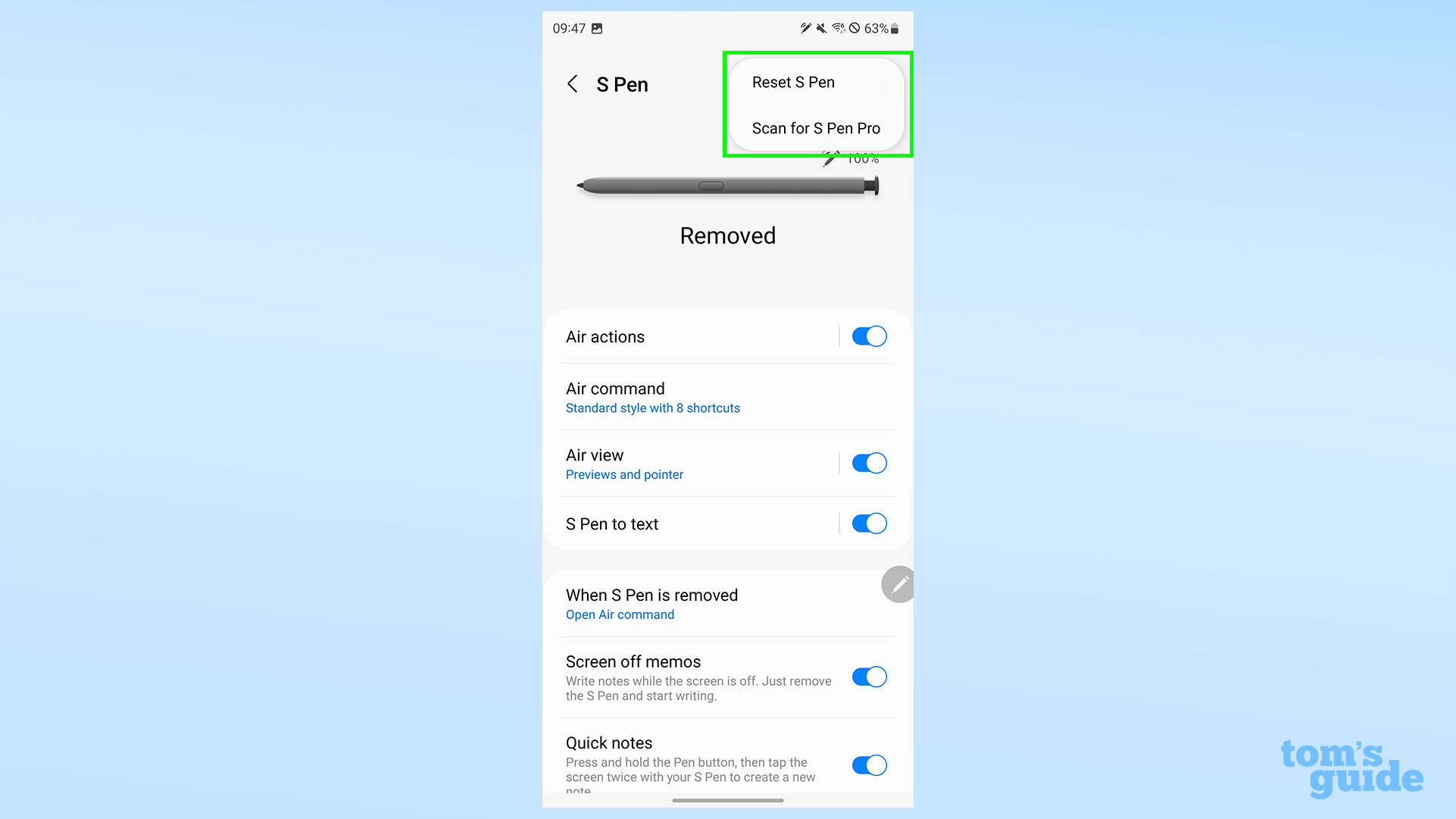 Scan for S Pen Pro позволяет вам настроить S Pen Pro, первоклассный стилус Samsung, который вы можете подключить к нескольким продуктам Samsung и передавать данные между ними. Это удобно, если у вас уже есть ноутбук Galaxy Book или планшет Galaxy Tab, но определенно не нужно, если вы придерживаетесь только S23 Ultra. Готовы получить дополнительные советы по Galaxy S23 Ultra? Получите максимальную отдачу от камер вашего S23 Ultra с нашими инструкциями по записи астро-гиперлапс-видео на Samsung Galaxy S23, настройте ярлыки, прочитав, как изменить настройки боковых клавиш на вашем Samsung Galaxy, и помогите вашему Galaxy S23 хорошо работать с другими устройствами Samsung. узнав, как использовать Samsung Multi Control. Хотите больше? Затем мы также можем помочь вам узнать, как установить лимиты данных на Android, как улучшить звук на вашем телефоне Samsung Galaxy и как использовать жесты сенсора пальца на телефонах Samsung. Это будет удобно, если вы хотите быть уверенным, что не выходите за рамки своего тарифного плана, максимально используете возможности динамиков Galaxy S23 и имеете самый быстрый доступ к таким вещам, как кошелек Samsung.
Scan for S Pen Pro позволяет вам настроить S Pen Pro, первоклассный стилус Samsung, который вы можете подключить к нескольким продуктам Samsung и передавать данные между ними. Это удобно, если у вас уже есть ноутбук Galaxy Book или планшет Galaxy Tab, но определенно не нужно, если вы придерживаетесь только S23 Ultra. Готовы получить дополнительные советы по Galaxy S23 Ultra? Получите максимальную отдачу от камер вашего S23 Ultra с нашими инструкциями по записи астро-гиперлапс-видео на Samsung Galaxy S23, настройте ярлыки, прочитав, как изменить настройки боковых клавиш на вашем Samsung Galaxy, и помогите вашему Galaxy S23 хорошо работать с другими устройствами Samsung. узнав, как использовать Samsung Multi Control. Хотите больше? Затем мы также можем помочь вам узнать, как установить лимиты данных на Android, как улучшить звук на вашем телефоне Samsung Galaxy и как использовать жесты сенсора пальца на телефонах Samsung. Это будет удобно, если вы хотите быть уверенным, что не выходите за рамки своего тарифного плана, максимально используете возможности динамиков Galaxy S23 и имеете самый быстрый доступ к таким вещам, как кошелек Samsung.
Еще из Путеводителя Тома
Лучшие на сегодня предложения Samsung Galaxy Buds 2